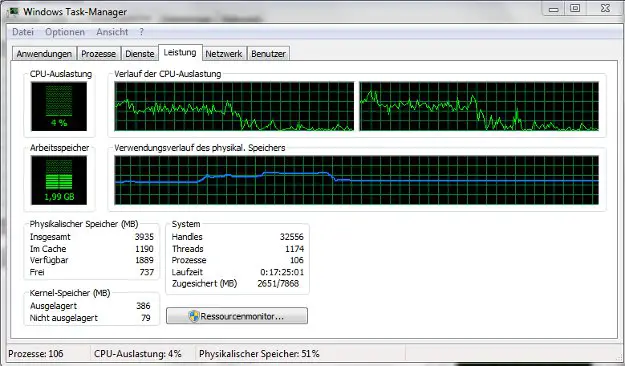A menudo, no se necesita mucho para acelerar una computadora vieja. Pero, ¿cuáles son las señales de que la falta de suficiente almacenamiento de trabajo es la razón por la que el sistema funciona lentamente? Le explicamos cómo funcionan juntos el sistema operativo y la memoria principal y le ofrecemos algunas pistas, cómo determinar con certeza si una actualización de RAM está acelerando el ritmo de trabajo de su computadora.
Interacción de la memoria física y virtual
La RAM general, que el sistema operativo y las aplicaciones de una computadora pueden utilizar, se compone de dos tipos de memoria: memoria física se encuentra en los chips de memoria de los módulos de memoria de acceso aleatorio (RAM) instalados en el sistema.
Por el contrario, el subcontratación de almacenamiento, también llamado «memoria virtual», se coloca en el disco duro. El sistema operativo mantiene libre parte de la memoria virtual para subcontratar varias áreas de almacenamiento y recurre a ellas en cuanto se agota la capacidad de la memoria física. Por lo tanto, el sistema operativo está eliminando datos, que no serán utilizados por el usuario en el corto plazo, de la memoria física y los escribe en el disco duro; el contenido de la memoria se “subcontrata”. Posteriormente, el sistema operativo va cargando nuevos datos, los que el usuario necesita en ese momento, en la memoria física.
Escasez de memoria física – síntomas
El almacenamiento de subcontratación funciona claramente más lento que la memoria física, no es de extrañar porque los módulos de RAM son diez veces más rápidos que los SSD modernos, que por su parte superan con creces la velocidad de los discos duros convencionales. Esa es la razón por la que los sistemas operativos intentan mantener los datos de uso frecuente en la memoria física.
Con computadoras más antiguas, equipadas con relativamente poca RAM, la memoria física pronto se ve limitada, especialmente cuando se abren más aplicaciones al mismo tiempo, por ejemplo, el navegador con algunas pestañas, un software de edición de imágenes, un cliente de correo, la hoja de cálculo … casos, los datos de uso frecuente se subcontratan a la memoria virtual, que ralentiza el rendimiento laboral. Además, el parloteo del disco duro acompaña cada intercambio entre las diversas aplicaciones abiertas. Lo más probable es que sea una señal de que una actualización de la memoria física conduciría efectivamente a un mejor rendimiento.
Prueba rápida con el módulo de información de la memoria – «Administrador de tareas»
Para confirmar este diagnóstico, es útil verificar el módulo de información de la memoria, que, entre otras cosas, muestra la carga de trabajo de la RAM; en Windows se llama «Administrador de tareas».
Seleccione el Administrador de tareas haciendo clic en la barra de tareas en el borde inferior de la pantalla con la tecla derecha del mouse. Alternativamente, puede usar el acceso directo CTRL + MAYÚS + ESC para acceder al Administrador de tareas, independientemente de la versión de Windows.

En la pestaña «Rendimiento», obtendrá una descripción general de la carga de trabajo de su sistema en tiempo real. Si la capacidad de la memoria física se agotó, la línea azul debajo de «Historial de uso de la memoria» se desliza hacia la parte superior. La tabla del lado izquierdo le brinda información sobre la RAM instalada de su memoria física y su eficiencia.
Para analizar la pantalla de rendimiento en detalle y obtener un valor exacto de la memoria física «faltante», son necesarias mediciones y cálculos extensos.
Nuestra recomendación: Si en “Libre” solo se especifican algunos megabytes, entonces una actualización de la memoria a los valores máximos es la elección correcta y útil. Así es como su sistema estará a la altura de las tareas futuras.
¡»Fallo de página» no significa un defecto de su RAM!
Se puede obtener una descripción general adicional del uso de los recursos de RAM con un clic del mouse y, dependiendo de la versión de Windows, ingresar la cuenta de administrador en el botón «monitor de recursos» (alternativamente, vaya al monitor de recursos haciendo clic en «Inicio» y escribiendo «resmon.exe» en el campo de búsqueda).

No te dejes engañar por el visualización de «fallos de página» porque ellos son No signo de un error funcional de la RAM.
Aparece un error de página cuando, por ejemplo, una aplicación está intentando acceder a un área de la memoria de trabajo, que de momento no se encuentra en la RAM, sino en la memoria virtual del disco duro. El sistema operativo inicializa el área de almacenamiento correspondiente para volver a cargarla en la memoria física, de modo que la aplicación pueda acceder a ella. Si aparecen errores de página con regularidad, esto podría ser un signo de escasez en la memoria física. En este caso, la instalación de RAM adicional aceleraría el rendimiento.
Actualización de RAM: hacerlo bien
Cómo suministrar más RAM a su sistema de forma rápida y segura, lo encontrará en la entrada de nuestro blog «Lista de comprobación: cuatro pasos para una actualización de RAM eficaz».